Excel: cara menghitung rata-rata antara dua tanggal
Anda bisa menggunakan rumus berikut untuk menghitung rata-rata di Excel hanya untuk sel antara dua tanggal tertentu:
=AVERAGEIFS( B2:B11 , A2:A11 , "<=1/15/2022", A2:A11 , ">=1/5/2022")
Rumus khusus ini menghitung nilai rata-rata sel dalam rentang B2:B11 dengan tanggal dalam rentang A2:A11 adalah antara 01/05/2022 dan 15/01/2022.
Contoh berikut menunjukkan cara menggunakan rumus ini dalam praktik.
Contoh: menghitung rata-rata antara dua tanggal
Misalkan kita memiliki kumpulan data berikut yang menunjukkan total penjualan yang dilakukan oleh suatu perusahaan pada tanggal berbeda:
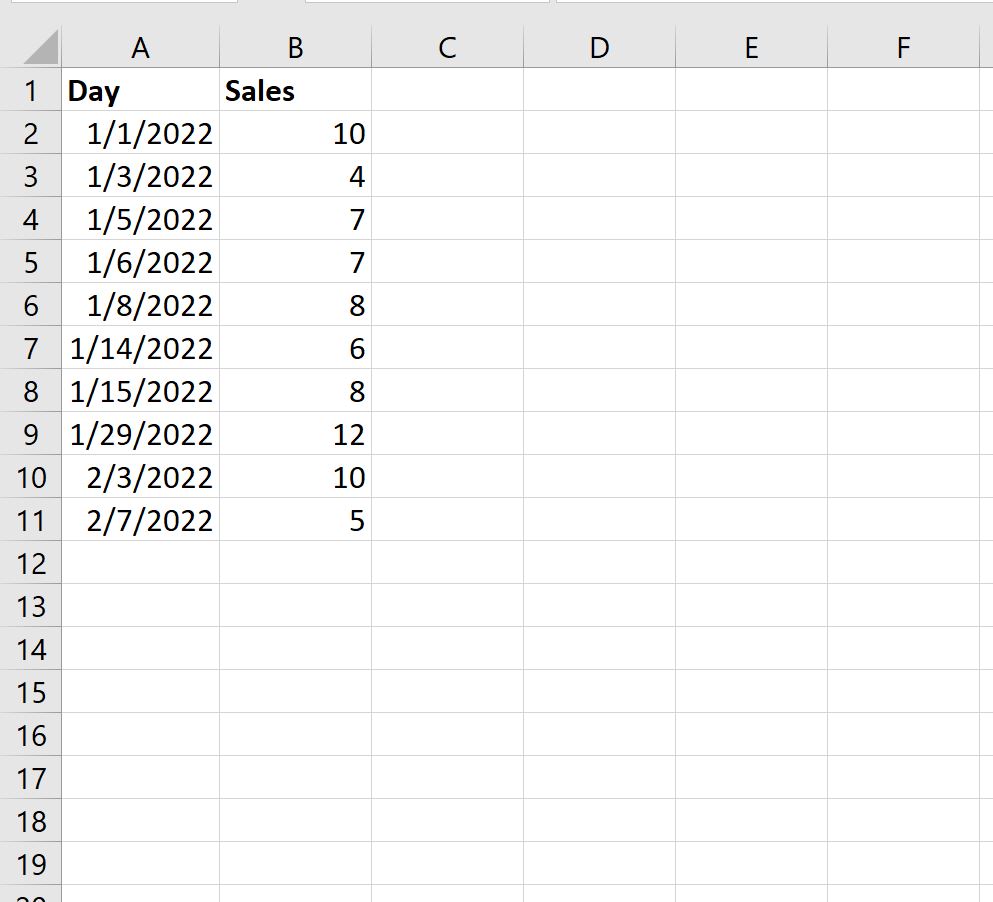
Kita dapat menggunakan rumus berikut untuk menghitung rata-rata penjualan harian antara 01/05/2022 dan 15/01/2022:
=AVERAGEIFS( B2:B11 , A2:A11 , "<=1/15/2022", A2:A11 , ">=1/5/2022")
Tangkapan layar berikut menunjukkan cara menggunakan rumus ini dalam praktik:
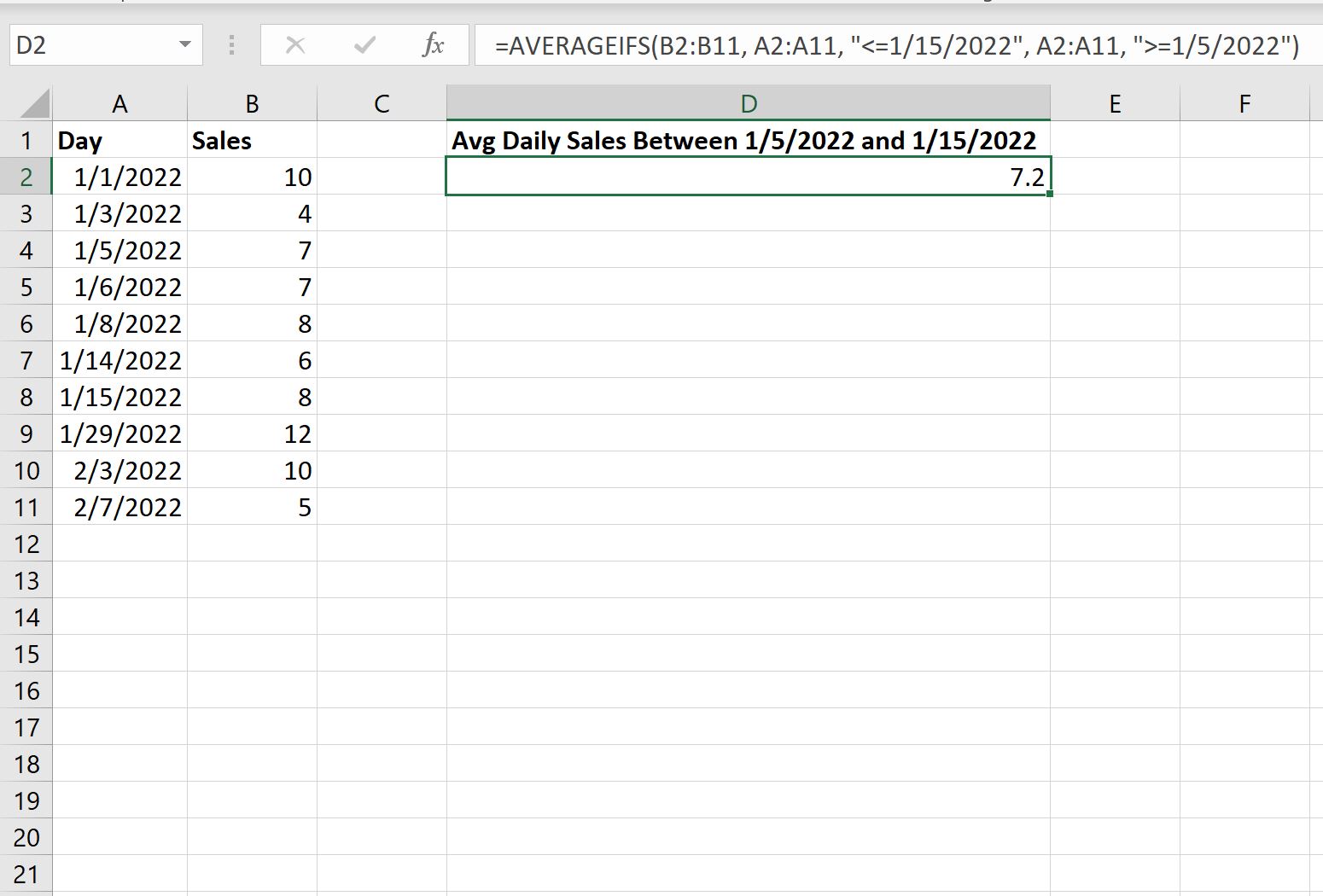
Rata-rata penjualan harian antara 01/05/2022 dan 15/01/2022 adalah 7,2 .
Kami dapat memverifikasi kebenarannya secara manual:
Rata-rata penjualan harian = (7 + 7 + 8 + 6 + 8) / 5 = 7,2 .
Catatan : Anda dapat menemukan dokumentasi lengkap untuk fungsi AVERAGEIFS di sini .
Sumber daya tambahan
Tutorial berikut menjelaskan cara melakukan tugas umum lainnya di Excel:
Cara menghitung rata-rata antara dua nilai di Excel
Cara menghitung rata-rata jika sel berisi teks di Excel
Cara Menghitung Rata-Rata Kumulatif di Excel
Cara Menemukan Rata-Rata Pergerakan Tertimbang di Excel